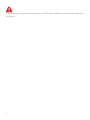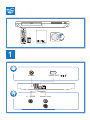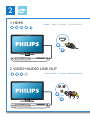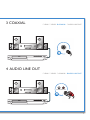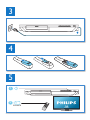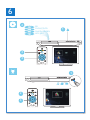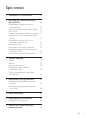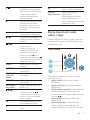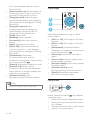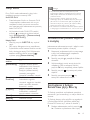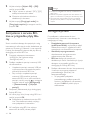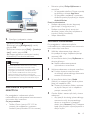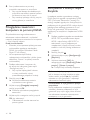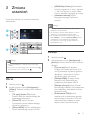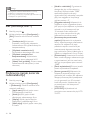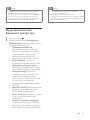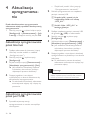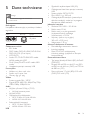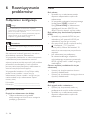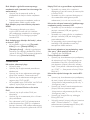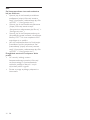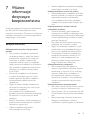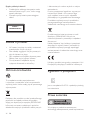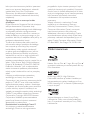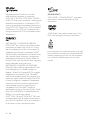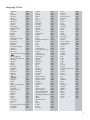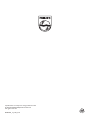Philips BDP3400/12 Instrukcja obsługi
- Kategoria
- Odtwarzacze Blu-Ray
- Typ
- Instrukcja obsługi
Niniejsza instrukcja jest również odpowiednia dla

www.philips.com/welcome
BDP3400
Instrukcja obsługi
Jesteśmy do Twoich usług
Aby uzyskać pomoc techniczną, zarejestruj swój produkt na stronie internetowej:
Masz pytanie?
Skontaktuj się z
Masz pytanie?
Skontaktuj się z

2
1 Podłączanie i uruchamianie
Przed podłączeniem tego odtwarzacza płyt Blu-ray/DVD należy zapoznać się ze wszystkimi dołączonymi
instrukcjami.

3
Register your product and get support at
www.philips.com/welcome
BDP3400
BDP3400
PC & Mac
( )
HDMI OUTVIDEO
COAXIAL AUDIO OUT
VIDE
O
C
OA
X
IAL
A
A
AUDIO OUT
AUDIO
OUT
1

4
2
HDMI
AUDIO LINE OUT
VIDEO
IO
LINE
VIDE
O
O
O
U
T
O
1 HDMI
2 VIDEO+AUDIO LINE OUT
HDMI VIDEO COAXIAL AUDIO LINE OUT
HDMI VIDEO COAXIAL AUDIO LINE OUT

5
AUDIO LINE OUT
COAXIAL
C
OA
XIA
AL
A
A
3 COAXIAL
4 AUDIO LINE OUT
HDMI VIDEO COAXIAL AUDIO LINE OUT
HDMI VIDEO COAXIAL AUDIO LINE OUT

6
4
3
5
SOURCE
1
2
TV

7
6
USB
DVD/VCD/CD
BD
DivX Plus HD/MKV
MP3 / JPEG
2
3
4
1
1
2
3


9PL
Spis treści
1 Podłączanie i uruchamianie 2-7
2 Korzystanie z odtwarzacza płyt
Blu-ray/DVD 10
Podstawowe funkcje sterowania
odtwarzaniem 10
Opcje zawartości audio, wideo i zdjęć 11
Filmy DivX 13
Odtwarzanie pokazu slajdów z muzyką 13
Korzystanie z funkcji BonusView płyty
Blu-ray 13
Korzystanie z serwisu BD-Live w
przypadku płyty Blu-ray 14
Konguracja sieci 14
Sterowanie za pomocą smartfona 15
Przeglądanie zawartości komputera za
pomocą DLNA 16
Korzystanie z funkcji Philips EasyLink 16
3 Zmiana ustawień 17
Obraz 17
Dźwięk 17
Sieć (instalacja, stan...) 18
Preferencje (języki, kontrola
rodzicielska itp.) 18
Opcje zaawansowane (kasowanie
pamięci itp.) 19
4 Aktualizacja oprogramowania 20
Aktualizacja oprogramowania przez
Internet 20
Aktualizacja oprogramowania przez
port USB 20
5 Dane techniczne 21
6 Rozwiązywanie problemów 22
Podłączanie i konguracja 22
7 Ważne informacje dotyczące
bezpieczeństwa 25

10 PL
2 Korzystanie z
odtwarzacza
płyt Blu-ray/
DVD
Gratulujemy zakupu i witamy wśród klientów
rmy Philips! Aby w pełni skorzystać z obsługi
świadczonej przez rmę Philips (np. aktualizacji
oprogramowania dołączonego do produktu),
należy zarejestrować zakupiony produkt na
stronie www.philips.com/welcome.
Podstawowe funkcje
sterowania odtwarzaniem
Poniższe przyciski umożliwiają sterowanie
odtwarzaniem:
Przycisk Czynność
Włączanie odtwarzacza
lub przełączanie go w tryb
gotowości.
Dostęp do menu głównego.

11PL
/ Zatrzymywanie odtwarzania.
Naciśnięcie i przytrzymanie
tego przycisku (przez ponad
4 sekundy) powoduje
otwarcie lub zamknięcie
kieszeni na płytę.
Wstrzymywanie odtwarzania.
Wielokrotne naciskanie
spowoduje odtwarzanie w
zwolnionym tempie, klatka
po klatce.
Rozpoczynanie lub
wstrzymywanie odtwarzania.
/ Przejście do poprzedniej lub
następnej ścieżki, rozdziału
lub pliku.
/ Szybkie przewijanie do tyłu
lub do przodu.
Naciśnij ten przycisk
kilkakrotnie, aby zmienić
szybkość wyszukiwania.
Naciśnij przycisk raz, a
następnie naciśnij przycisk
, aby odtwarzać do przodu w
zwolnionym tempie.
AUDIO Wybór języka lub kanału
dźwięku.
SUBTITLE Wybór języka napisów
dialogowych.
DISC MENU
/ POP-UP
MENU
Wyświetlanie lub zamykanie
menu płyty.
TOP MENU Dostęp do głównego menu
płyty wideo.
Kolorowych
przycisków
Wybór zadań lub opcji dla
płyt Blu-ray.
Poruszanie się po menu.
Naciskając przycisk
, można obracać obraz w
prawo lub w lewo podczas
pokazu slajdów.
OK Potwierdzanie wyboru lub
wprowadzonych danych.
Powrót do poprzedniego
menu.
Wyświetlanie dodatkowych
opcji w trakcie odtwarzania.
Przyciski
alfanumeryczne
Wybór elementu do
odtworzenia.
Wprowadzanie wartości.
Wprowadzanie liter w
sposób charakterystyczny dla
wiadomości SMS.
Opcje zawartości audio,
wideo i zdjęć
Podczas odtwarzania lmów i zdjęć z płyt oraz
urządzeń pamięci masowej USB dostępna jest
większa liczba opcji.
Opcje wideo
Wyświetlanie dodatkowych opcji w trakcie
odtwarzania lmu.
• [Język ścieżki]: Wybór języka ścieżki
dźwiękowej.
• [Język napisów]: Wybór języka napisów
dialogowych.
• [Przenoszenie napisów]: Zmiana położenia
napisów dialogowych na ekranie. Aby
zmienić położenie napisów, należy naciskać
przycisk .
• [Informacja]: Wyświetlanie informacji o
odtwarzaniu.
• [Zestaw znaków]: Umożliwia wybór
zestawu znaków odpowiedniego dla
napisów dialogowych do lmu w formacie
1
2
3

12 PL
DivX (opcja dostępna tylko dla lmów w
formacie DivX).
• [Szukanie punktu czas.]: Przechodzenie do
określonego miejsca na płycie za pomocą
przycisków numerycznych na pilocie.
• [Drugi język audio]: Wybór drugiego
języka ścieżki dźwiękowej (opcja dostępna
tylko dla płyt Blu-ray obsługujących funkcję
BonusView).
• [Drugi język napisów]: Wybór
drugiego języka napisów dialogowych
(opcja dostępna tylko dla płyt Blu-ray
obsługujących funkcję BonusView).
• [Tytuły]: Wybór tytułu.
• [Rozdziały]: Wybór rozdziału.
• [Lista kątów]: Wybór kąta ustawienia
kamery.
• [Menu]: Wyświetlanie menu płyty.
• [Wybór PIP]: Wyświetlanie okienka PiP
(„obraz w obrazie”) — opcja dostępna
tylko dla płyt Blu-ray obsługujących funkcję
BonusView).
• [Powiększenie]: Powiększanie
lub pomniejszanie ujęcia w lmie.
Współczynnik powiększenia można wybrać
za pomocą przycisków .
• [Powtórz]: Powtarzanie rozdziału lub tytułu.
• [Powtarzaj A-B]: Pozwala wybrać
powtarzany materiał poprzez zaznaczenie
dwóch punktów w obrębie rozdziału albo
wyłączyć tryb powtarzania.
• [Ustawienia obrazu]: Wybór
zaprogramowanego ustawienia kolorów.
Uwaga
• Dostępność opcji wideo zależy od źródła wideo.
Opcje zdjęć
Wyświetlanie dodatkowych opcji w trakcie
pokazu slajdów.
• [Obróć o +90]: Obrót zdjęcia o 90 stopni
w prawo.
• [Obróć o -90]: Obrót zdjęcia o 90 stopni
w lewo.
• [Powiększenie]: powiększanie zdjęcia.
Współczynnik powiększenia można wybrać
za pomocą przycisków .
• [Informacja]: Wyświetlanie informacji o
zdjęciu.
• [Czas na slajd]: Ustawianie odstępu czasu
między slajdami w pokazie.
• [Animacja slajdów]: Wybór efektu przejścia
w pokazie slajdów.
• [Ustawienia obrazu]: Wybór
zaprogramowanego ustawienia kolorów.
• [Powtórz]: Powtarzanie odtwarzania
zawartości wybranego folderu.
Opcje audio
Naciśnij kilkakrotnie przycisk , aby przełączać
następujące opcje.
• Powtarzanie aktualnie odtwarzanej ścieżki.
• Powtarzanie wszystkich utworów na płycie
lub w folderze.
• Odtwarzanie ścieżek audio w pętli losowej.
• Wyjście z trybu powtarzania.
1
2
3

13PL
Filmy DivX
Filmy DivX można odtwarzać z płyty lub z
urządzenia pamięci masowej USB.
Kod VOD DivX
• Przed zakupem lmów w formacie DivX
i rozpoczęciem odtwarzania ich na tym
urządzeniu należy na stronie www.divx.
com zarejestrować odtwarzacz za pomocą
kodu DivX VOD.
• Wyświetlanie kodu DivX VOD: naciśnij
przycisk , a następnie wybierz kolejno
opcje [Konguracja] > [Zaawansowane]
> [Kod VOD DivX
®
].
Napisy DivX
• Naciśnij przycisk SUBTITLE, aby wybrać
język.
• Jeśli napisy dialogowe nie są prawidłowo
wyświetlane, zmień zestaw znaków na taki,
który obsługuje napisy DivX. Wybieranie
zestawu znaków: naciśnij przycisk i
wybierz opcję [Zestaw znaków].
Zestaw
znaków
Języki
[Standardowy] Angielski, albański, duński,
holenderski, ński, francuski,
gaelicki, niemiecki, włoski,
kurdyjski (alfabet łaciński),
norweski, portugalski,
hiszpański, szwedzki i turecki
[Europa
Środkowa]
Albański, chorwacki, czeski,
holenderski, angielski,
niemiecki, węgierski, irlandzki,
polski, rumuński, słowacki,
słoweński i serbski
[Cyrylica] Bułgarski, białoruski, angielski,
macedoński, mołdawski,
rosyjski, serbski i ukraiński
[Grecki] Grecki
[Bałtycki] Północna Europa
Uwaga
• Aby odtwarzać pliki DivX zabezpieczone przed
kopiowaniem (DRM) z urządzenia pamięci masowej
USB, podłącz odtwarzacz do telewizora za pomocą
przewodu HDMI.
• Aby skorzystać z napisów, upewnij się, że plik
zawierający napisy ma dokładnie taką samą nazwę, jak
plik z lmem w formacie DivX. Jeśli na przykład plik
lmu DivX nazywa się „lm.avi”, plik napisów należy
zapisać pod nazwą „lm.srt” lub „lm.sub”.
• Ten odtwarzacz umożliwia odtwarzanie plików napisów
z następującymi rozszerzeniami: .srt, .sub, .txt, .ssa i .smi.
Odtwarzanie pokazu slajdów
z muzyką
Jednoczesne odtwarzanie muzyki i zdjęć w celu
utworzenia pokazu slajdów z muzyką.
1 Rozpocznij odtwarzanie pliku muzycznego
z płyty lub podłączonego urządzenia
pamięci masowej USB.
2 Naciśnij przycisk i przejdź do folderu
obrazów.
3 Wybierz zdjęcie na tej samej płycie lub
urządzeniu USB, a następnie naciśnij
przycisk OK, aby rozpocząć pokaz slajdów.
4 Naciśnij przycisk , aby zatrzymać pokaz
slajdów.
5 Naciśnij ponownie przycisk , aby
zatrzymać odtwarzanie muzyki.
Korzystanie z funkcji
BonusView płyty Blu-ray
Ta funkcja umożliwia wyświetlenie specjalnej
zawartości (np. komentarzy) w małym oknie na
ekranie.
Ta funkcja dotyczy tylko płyt Blu-ray zgodnych
z funkcją BonusView (określaną także jako
Picture-In-Picture, czyli „obraz w obrazie”).
1 Podczas odtwarzania naciśnij przycisk .
» Zostanie wyświetlone menu opcji.

14 PL
2 Wybierz kolejno [Wybór PIP] > [PIP] i
naciśnij przycisk OK.
» Opcje „obrazu w obrazie” (PIP) [1]/[2]
zależą od zawartości wideo.
» Zostanie wyświetlone okienko z
dodatkowym obrazem.
3 Wybierz opcję [Drugi język audio] lub
[Drugi język napisów], a następnie naciśnij
przycisk OK.
Korzystanie z serwisu BD-
Live w przypadku płyty Blu-
ray
Serwis umożliwia dostęp do specjalnych usług
internetowych oferujących treści dodatkowe, np.
zwiastuny lmowe, gry, dzwonki i inne materiały.
Funkcja jest dostępna wyłącznie dla płyt Blu-ray
obsługujących serwis BD-Live.
1 Przygotuj połączenie internetowe
i skonguruj sieć (zobacz sekcję
„Konguracja sieci”).
2 Podłącz urządzenie pamięci masowej USB
do odtwarzacza.
• Urządzenie pamięci masowej USB jest
wykorzystywane do przechowywania
pobranej zawartości BD-Live.
• Aby usunąć z urządzenia pamięci
masowej USB wcześniej pobraną
zawartość BD-Live w celu zwolnienia
pamięci, naciśnij przycisk , a następnie
wybierz kolejno opcje [Konguracja]
> [Zaawansowane] > [Wyczyść
pamięć].
3 Rozpocznij odtwarzanie płyty obsługującej
funkcję BD-Live.
4 W menu płyty kliknij ikonę usługi BD-Live i
naciśnij przycisk OK.
» Rozpocznie się ładowanie serwisu BD-
Live. Czas ładowania zależy od płyty
oraz połączenia z Internetem.
5 W interfejsie usługi BD-Live wybierz
zawartość, do której chcesz przejść.
Uwaga
• Dostępność usług BD-Live różni się w zależności od
płyty i kraju.
• Podczas korzystania z płyty BD-Live dane zawarte na
płycie i w odtwarzaczu są dostępne dla dostawcy treści.
• Aby zapisywać pobrane pliki, korzystaj z urządzenia
pamięci masowej USB z co najmniej 1 GB wolnego
miejsca.
Konguracja sieci
Po podłączeniu odtwarzacza do sieci
komputerowej i Internetu masz dostęp do
następujących usług:
• Przeglądanie zawartości komputera
(przez łącze DLNA): wyświetlanie zdjęć,
odtwarzanie muzyki i oglądanie lmów
przesyłanych strumieniowo z komputera.
• Aktualizacja oprogramowania:
aktualizowanie oprogramowania
odtwarzacza przez Internet.
• BD-Live: dostęp do specjalnych,
dodatkowych treści internetowych (opcja
dostępna w przypadku płyt Blu-ray
obsługujących funkcję BD-Live).
1 Podłącz odtwarzacz do sieci komputerowej
i Internetu za pomocą połączenia
przewodowego (Ethernet) lub
bezprzewodowego.
• W przypadku połączenia
przewodowego podłącz przewód
sieciowy (niedołączony do zestawu)
do portu LAN na panelu tylnym
odtwarzacza.

15PL
2 Skonguruj połączenie z siecią.
1) Naciśnij przycisk .
2) Wybierz opcję [Konguracja] i naciśnij
przycisk OK.
3) Wybierz kolejno opcje [Sieć] > [Instalacja
sieci] i naciśnij przycisk OK.
4) Postępuj zgodnie z instrukcjami instalacji
wyświetlanymi na ekranie telewizora.
Przestroga
• Przed podłączeniem odtwarzacza do sieci należy
zapoznać się z informacjami na temat routera
sieciowego i oprogramowania serwera multimediów
mającego się komunikować przez łącze DLNA
oraz z zasadami działania sieci. W razie potrzeby
należy przeczytać dokumentację towarzyszącą
elementom instalacji sieciowej. Firma Philips nie ponosi
odpowiedzialności za utratę ani uszkodzenie danych.
Sterowanie za pomocą
smartfona
Do przeglądania i odtwarzania plików
multimedialnych z odtwarzacza oraz sterowania
nimi można użyć smartfona.
Co jest potrzebne:
• Telefon iPhone (wersja iOS 3.1.3 lub
nowsza) lub urządzenie z systemem
Android (wersja Android 2.1 lub nowsza)
PC (DLNA)
• Pobranie aplikacji Philips MyRemote na
smartfona
• W przypadku telefonu iPhone wyszukaj
tę aplikację w sklepie App Store
• W przypadku urządzenia z systemem
Android wyszukaj tę aplikację w sklepie
Android Market
Przed uruchomieniem
• Podłącz odtwarzacz do sieci domowej
(patrz część „Konguracja sieci”).
• Podłącz smartfona do tej samej sieci
domowej (więcej informacji znajdziesz w
instrukcji obsługi smartfona).
• Włącz odtwarzacz.
Sterowanie odtwarzaczem
Do przeglądania i odtwarzania plików
multimedialnych z odtwarzacza oraz sterowania
nimi można użyć smartfona.
1 Włóż do odtwarzacza płytę z danymi
lub podłącz do niego urządzenie pamięci
masowej USB.
2 W smartfonie dotknij ikony MyRemote na
ekranie głównym.
» Nazwa odtwarzacza zostanie
wyświetlona w smartfonie.
3 Wybierz odtwarzacz na ekranie smartfona.
» Funkcja używania smartfona jako
wirtualnego pilota zdalnego sterowania
zostanie uruchomiona.
4 W smartfonie dotknij karty Media
(Nośniki), a następnie jako źródło wybierz
płytę lub urządzenie USB.
» Zostaną wyświetlone foldery zapisane
na płycie z danymi lub w urządzeniu
pamięci masowej USB.
5 Otwórz folder i zaznacz plik, który chcesz
odtworzyć.
• Aby przejść do obsługi pilota zdalnego
sterowania, wróć do poprzedniego
ekranu w smartfonie, a następnie
dotknij karty Remote (Pilot). Dostępne
będą tylko przyciski wykorzystywane w
danym trybie.

16 PL
6 Steruj odtwarzaniem za pomocą
przycisków sterowania w smartfonie.
• Aby uzyskać dostęp do dodatkowych
przycisków sterowania, przesuń palcem
po ekranie w lewo lub w prawo.
• Aby zamknąć aplikację, naciśnij przycisk
strony głównej w smartfonie.
Przeglądanie zawartości
komputera za pomocą DLNA
Za pośrednictwem tego odtwarzacza w
telewizorze można odtwarzać i wyświetlać
materiały przesyłane strumieniowo z komputera
— lmy, muzykę i zdjęcia.
Przed uruchomieniem
• Zainstaluj w komputerze aplikację serwera
multimediów zgodną ze standardem
DLNA (np. program Windows Media
Player 11 lub nowszy).
• W komputerze włącz funkcje
udostępniania multimediów i plików (patrz
dokument „Pomoc” w aplikacji serwera
multimediów).
1 Podłącz odtwarzacz i komputer do
tej samej sieci domowej (patrz część
„Konguracja sieci”).
• Aby uzyskać lepszą jakość obrazu,
w miarę możliwości używaj
przewodowego połączenia z siecią.
2 Naciśnij przycisk .
» Na ekranie telewizora zostanie
wyświetlone menu główne.
3 Wybierz opcję [Przeglądaj komputer] i
naciśnij przycisk OK.
» Zostanie wyświetlona przeglądarka
zawartości.
4 Wybierz plik, a następnie naciśnij przycisk
OK, aby odtworzyć.
• Odtwarzaniem można sterować za
pomocą pilota.
Korzystanie z funkcji Philips
EasyLink
Urządzenie zostało wyposażone w złącze
Philips EasyLink zgodne z protokołem HDMI
CEC (Consumer Electronics Control). Do
obsługi urządzeń zgodnych z funkcją EasyLink,
podłączonych do gniazd HDMI, można używać
jednego pilota zdalnego sterowania. Firma
Philips nie gwarantuje 100-procentowej
współpracy ze wszystkimi urządzeniami HDMI
CEC.
1 Podłącz urządzenia zgodne ze standardem
HDMI CEC za pośrednictwem złącza
HDMI i włącz funkcję HDMI CEC w
telewizorze i innych podłączonych
urządzeniach (więcej informacji można
znaleźć w instrukcji obsługi telewizora i
urządzeń).
2 Naciśnij przycisk .
3 Wybierz kolejno opcje [Konguracja]>
[EasyLink].
4 Wybierz ustawienie [Wł.] dla
następujących opcji: [EasyLink], [Odtw. 1
przycis.] i [Gotow. 1 przycis.].
» Funkcja EasyLink zostaje włączona.
Odtwarzanie jednym przyciskiem
Jeśli w kieszeni na płytę znajduje się płyta
wideo, naciśnij przycisk , aby wybudzić
telewizor z trybu gotowości i rozpocząć
odtwarzanie zawartości płyty.
Przechodzenie w tryb gotowości jednym
przyciskiem
Kiedy podłączone urządzenie (na przykład
telewizor) zostanie przełączone w tryb
gotowości przy użyciu jego pilota, również
ten odtwarzacz zostanie automatycznie
przełączony w tryb gotowości.

17PL
3 Zmiana
ustawień
W tej sekcji opisano, jak zmieniać ustawienia
odtwarzacza.
Uwaga
• Pozycji wyświetlanych w kolorze szarym nie można
zmienić.
• Aby wrócić do poprzedniego menu, naciśnij przycisk .
Aby zamknąć menu, naciśnij przycisk .
Obraz
1 Naciśnij przycisk .
2 Wybierz kolejno opcje [Konguracja] >
[Wideo]. Zostanie otwarte okno ustawień
lmów.
• [TV type] (System TV): Wybór
systemu kolorów odpowiedniego dla
posiadanego telewizora.
• [Obraz TV]: Wybór formatu
wyświetlania obrazu odpowiedniego
dla ekranu telewizora.
• [Obraz HDMI]: Wybór rozdzielczości
obrazu odbieranego na łączu HDMI.
1
2
3
TV type PAL
• [HDMI Deep Colour]: Wyświetlanie
kolorów bogatszych w tony i odcienie
— jeśli lm nagrano w trybie Deep
Color, a telewizor obsługuje tę funkcję.
• [Ustawienia obrazu]: Wybór
zaprogramowanego ustawienia
kolorów.
Uwaga
• Zmieniając ustawienia, dopilnuj, aby wybrać opcje
obsługiwane przez telewizor.
• W przypadku ustawień HDMI telewizor musi być
podłączony za pośrednictwem złącza HDMI.
• W przypadku połączenia kompozytowego (przez
złącze VIDEO) w ustawieniu [Obraz HDMI] wybierz
rozdzielczość obrazu 480i/576i lub 480p/576p.
W przeciwnym razie mogą wystąpić problemy z
wyświetlaniem lmu.
Dźwięk
1 Naciśnij przycisk .
2 Wybierz kolejno opcje [Konguracja] >
[Audio]. Zostanie otwarte okno ustawień
dźwięku.
• [Tryb nocny]: Wybór dźwięku
cichego lub o pełnej dynamice. Tryb
nocny powoduje wyciszenie głośnych
dźwięków i wzmocnienie cichych
dźwięków (takich jak mowa).
• [Dźwięk HDMI]: Tę opcję należy
zaznaczyć, jeśli odtwarzacz jest
podłączony przez złącze HDMI.
• [Dźwięk cyfrowy]: Wybór formatu
emitowanego dźwięku, jeśli odtwarzacz
jest podłączony przez złącze cyfrowe
(koncentryczne).
• [Próbkowanie PCM]: Wybór
częstotliwości próbkowania dźwięku
emitowanego w formacie PCM, jeśli
odtwarzacz jest podłączony przez
złącze cyfrowe (koncentryczne).

18 PL
Uwaga
• W przypadku ustawień HDMI telewizor musi być
podłączony za pośrednictwem złącza HDMI.
• Tryb nocny jest dostępny jedynie dla płyt DVD i Blu-ray
z dźwiękiem w systemie Dolby.
Sieć (instalacja, stan...)
1 Naciśnij przycisk .
2 Wybierz kolejno opcje [Konguracja] >
[Sieć]. Zostanie otwarte okno ustawień
sieci.
• [Instalacja sieci]: Inicjowanie
procedury konguracji połączenia
odtwarzacza z siecią przewodową lub
bezprzewodową.
• [Wyświetl ustawienia sieci]:
Wyświetlanie aktualnego stanu sieci.
• [Wyświetl ustawienia sieci
bezprzewodowej]: Wyświetlanie
aktualnego stanu połączenia Wi-Fi.
• [Nazwij swój produkt:]: Zmiana nazwy
odtwarzacza dla identykacji w sieci
domowej.
Preferencje (języki, kontrola
rodzicielska itp.)
1 Naciśnij przycisk .
2 Wybierz kolejno opcje [Konguracja]
> [Preferencja]. Zostanie otwarte okno
ustawień preferencji.
• [Język menu]: Wybór języka menu
wyświetlanego na ekranie.
• [Audio]: Wybór języka ścieżki
dźwiękowej odtwarzanego lmu.
• [Napisy]: Wybór języka napisów
dialogowych odtwarzanego lmu.
• [Menu płyty]: Wybór języka menu płyty
z lmem.
• [Nadzór rodzicielski]: Ograniczanie
dostępu do płyt z informacjami o
klasykacji. Wpisanie kodu „0000”
spowoduje przejście do opcji
ograniczania. Aby odtwarzać wszystkie
płyty bez względu na klasykację,
wybierz poziom „8”.
• [Wygaszacz ekranu]: Włączanie lub
wyłączanie trybu wygaszacza ekranu.
Jeśli opcja ta jest włączona, wyświetlacz
wchodzi w tryb bezczynności po
10 minutach braku aktywności
(np. w trybie wstrzymania lub gdy
odtwarzanie jest zatrzymane).
• [Automatyczne przenoszenie
napisów]: Włączanie lub wyłączanie
funkcji automatycznego przenoszenia
napisów. Po włączeniu tej opcji
położenie napisów na ekranie jest
automatycznie dopasowywane do
jego rozmiarów (funkcja działa tylko z
niektórymi telewizorami rmy Philips).
• [Zmiana hasło]: Ustawianie lub zmiana
hasła umożliwiającego odtwarzanie płyt
z ograniczeniami. Jeśli nie masz hasła
albo go nie pamiętasz, wpisz wartość
„0000”.
• [Panel wyświetlacza]: Zmiana jasności
panelu wyświetlacza urządzenia.
• [Autom. gotowość]: Włączanie lub
wyłączanie automatycznego trybu
gotowości. Jeśli ta opcja jest włączona,
następuje automatyczne przełączanie
w tryb gotowości po 30 minutach
braku aktywności użytkownika (np.
po wstrzymaniu lub zatrzymaniu
odtwarzania).
• [VCD PBC]: Wyświetlanie lub
pomijanie menu zawartości płyt VCD
i SVCD.

19PL
Uwaga
• Jeśli wśród dostępnych języków menu płyty, ścieżki
dźwiękowej i napisów dialogowych nie ma tego,
którego szukasz, w menu opcji wybierz opcję [Inne] i
wpisz 4-cyfrowy języka podany na końcu instrukcji.
• W przypadku wyboru języka, który nie jest dostępny na
płycie, zostanie wybrany domyślny język płyty.
Opcje zaawansowane
(kasowanie pamięci itp.)
1 Naciśnij przycisk .
2 Wybierz kolejno opcje [Konguracja] >
[Zaawansowane]. Zostanie otwarte okno
ustawień zaawansowanych.
• [Zabezpieczenie BD Live]:
Ograniczanie dostępu do serwisu
BD-Live lub zezwalanie na dostęp
(opcja dostępna wyłącznie dla
niekomercyjnych płyt BD-Live
utworzonych przez użytkowników).
• [Tryb konwersji]: Sterowanie
2-kanałowym sygnałem stereo audio.
• [Aktualizacja oprogramowania]:
Aktualizacja oprogramowania z sieci
lub urządzenia pamięci masowej USB.
• [Wyczyść pamięć]: Usuwanie z
urządzenia pamięci masowej USB
zawartości wcześniej pobranej z
serwisu BD-Live. Materiały pobierane
z serwisu BD-Live traają do
automatycznie utworzonego folderu
„BUDA”.
• [Kod VOD DivX
®
]: Wyświetlanie kodu
rejestracji lub wyrejestrowywania
DivX
®
dla tego odtwarzacza.
• [Info o wersji]: Wyświetlanie informacji
o wersji oprogramowania tego
odtwarzacza.
• [Przywróć ustawienia domyślne]:
Przywracanie domyślnych ustawień
fabrycznych odtwarzacza, z wyjątkiem
hasła i poziomu kontroli rodzicielskiej.
Uwaga
• Nie można ograniczyć dostępu do Internetu na
komercyjnych płytach Blu-ray.
• Przed zakupem lmów w formacie DivX i
rozpoczęciem odtwarzania ich na tym urządzeniu należy
na stronie www.divx.com zarejestrować odtwarzacz za
pomocą kodu DivX VOD.

20 PL
4 Aktualizacja
oprogramowa-
nia
Przed zaktualizowaniem oprogramowania
odtwarzacza należy sprawdzić aktualną wersję
oprogramowania:
• Naciśnij przycisk , wybierz kolejno opcje
[Konguracja] > [Zaawansowane] > [Info
o wersji], a następnie naciśnij przycisk OK.
Aktualizacja oprogramowania
przez Internet
1 Podłącz odtwarzacz do Internetu (więcej
informacji można znaleźć w rozdziale
„Konguracja sieci”).
2 Naciśnij przycisk i wybierz opcję
[Konguracja].
3 Wybierz kolejno opcje [Zaawansowane] >
[Aktualizacja oprogramowania]> [Sieć].
» Jeśli znaleziono aktualizację, zostanie
wyświetlony komunikat z prośbą o
rozpoczęcie procesu aktualizacji.
4 Postępuj zgodnie z instrukcjami
wyświetlanymi na ekranie telewizora, aby
zaktualizować oprogramowanie.
» Po zakończeniu aktualizacji odtwarzacz
automatycznie wyłączy się i włączy się
ponownie.
Aktualizacja oprogramowania
przez port USB
1 Sprawdź najnowszą wersję
oprogramowania na stronie www.philips.
com/support.
• Znajdź swój model i kliknij pozycję
„Oprogramowanie i sterowniki”.
2 Pobierz oprogramowanie na urządzenie
pamięci masowej USB.
a Rozpakuj pliki i upewnij się, że
rozpakowany folder nosi nazwę
„UPG_ALL”.
b Umieść folder „UPG_ALL” w
katalogu głównym.
3 Podłącz urządzenie pamięci masowej USB
do gniazda (USB) w odtwarzaczu.
4 Naciśnij przycisk i wybierz opcję
[Konguracja].
5 Wybierz kolejno opcje [Zaawansowane] >
[Aktualizacja oprogramowania]> [USB].
» Jeśli znaleziono aktualizację, zostanie
wyświetlony komunikat z prośbą o
rozpoczęcie procesu aktualizacji.
6 Postępuj zgodnie z instrukcjami aktualizacji
oprogramowania wyświetlanymi na ekranie
telewizora.
» Po zakończeniu procesu aktualizacji
odtwarzacz automatycznie wyłączy się i
ponownie włączy.
Przestroga
• Podczas procesu aktualizacji nie wyłączaj zasilania i nie
odłączaj urządzenia pamięci masowej USB, ponieważ
może to spowodować uszkodzenie odtwarzacza.
Strona się ładuje...
Strona się ładuje...
Strona się ładuje...
Strona się ładuje...
Strona się ładuje...
Strona się ładuje...
Strona się ładuje...
Strona się ładuje...
Strona się ładuje...
Strona się ładuje...
-
 1
1
-
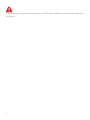 2
2
-
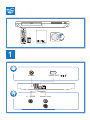 3
3
-
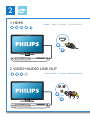 4
4
-
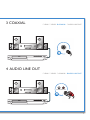 5
5
-
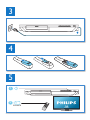 6
6
-
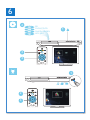 7
7
-
 8
8
-
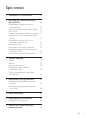 9
9
-
 10
10
-
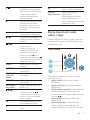 11
11
-
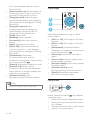 12
12
-
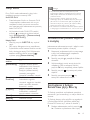 13
13
-
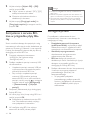 14
14
-
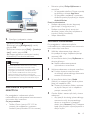 15
15
-
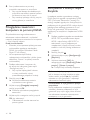 16
16
-
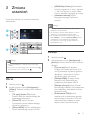 17
17
-
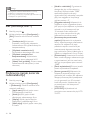 18
18
-
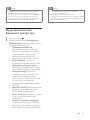 19
19
-
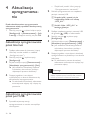 20
20
-
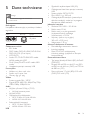 21
21
-
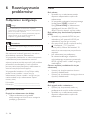 22
22
-
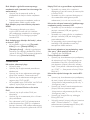 23
23
-
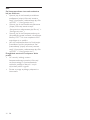 24
24
-
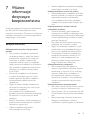 25
25
-
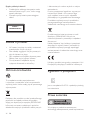 26
26
-
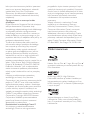 27
27
-
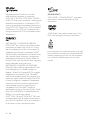 28
28
-
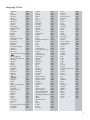 29
29
-
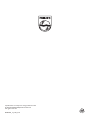 30
30
Philips BDP3400/12 Instrukcja obsługi
- Kategoria
- Odtwarzacze Blu-Ray
- Typ
- Instrukcja obsługi
- Niniejsza instrukcja jest również odpowiednia dla
Powiązane artykuły
-
Philips BDP2300/12 Instrukcja obsługi
-
Philips BDP2110/12 Instrukcja obsługi
-
Philips BDP2180/12 Instrukcja obsługi
-
Philips BDP3210B/12 Instrukcja obsługi
-
Philips BDP2300/12 Instrukcja obsługi
-
Philips BDP2300/12 Instrukcja obsługi
-
Philips BDP5700/12 Instrukcja obsługi
-
Philips BDP3490M/12 Instrukcja obsługi
-
Philips BDP5500/12 Instrukcja obsługi
-
Philips BDP2980/12 Instrukcja obsługi